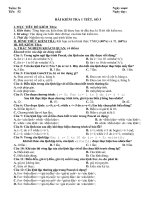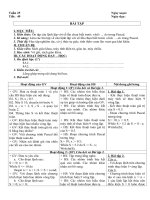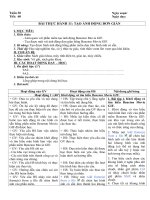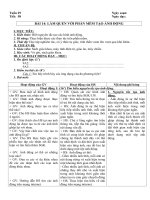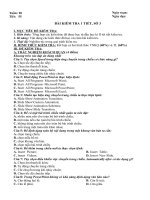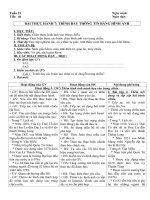Giáo án điện tử_Môn: Tin học lớp 5_Bài 4: Định dạng trang văn bản
Bạn đang xem bản rút gọn của tài liệu. Xem và tải ngay bản đầy đủ của tài liệu tại đây (1.22 MB, 36 trang )
<span class='text_page_counter'>(1)</span><div class='page_container' data-page=1>
<b>TRƯỜNG TIỂU HỌC THANH VÂN</b>
<b>MÔN TIN HỌC – LỚP </b>
<b>5</b>
<b>GIÁO VIÊN: BÙI THỊ TÌNH</b>
</div>
<span class='text_page_counter'>(2)</span><div class='page_container' data-page=2>
<b>MỤC TIÊU BÀI HỌC:</b>
Biết cách định dạng trang văn bản;</div>
<span class='text_page_counter'>(3)</span><div class='page_container' data-page=3>
<i><b>KiĨm tra bµi cị</b></i>
</div>
<span class='text_page_counter'>(4)</span><div class='page_container' data-page=4></div>
<span class='text_page_counter'>(5)</span><div class='page_container' data-page=5>
<i><b>Bài 4:</b></i>
<b>ĐỊNH DẠNG TRANG VĂN BẢN</b>
<b>ĐÁNH SỐ TRANG TRONG VĂN BẢN</b>
</div>
<span class='text_page_counter'>(6)</span><div class='page_container' data-page=6>
<b>NỘI DUNG</b>
<b> Tạo đường viền cho đoạn văn bản</b>
<b>2</b>
<b> Thay đổi màu nền cho trang soạn thảo văn bản</b>
<b>3</b>
<b> Tạo một văn bản mới</b>
<b>1</b>
<b> Thay đổi kích thước trang giấy</b>
<b>5</b>
<b> Đánh số trang</b>
<b>6</b>
</div>
<span class='text_page_counter'>(7)</span><div class='page_container' data-page=7>
<i>Em hãy tạo một trang văn bản với tiêu đề </i>
“Tập định
dạng và đánh số trang văn bản”
<i>sau đó tạo các trang </i>
<i>trắng liên tiếp </i>
bằng cách giữ phím
<b>Ctrl</b>
và nhấn phím
<b>Enter</b>
vài lần.
<b>1. Tạo một văn bản mới </b>
<i><b>Bài 4:</b></i><b> ĐỊNH DẠNG TRANG VĂN BẢN</b>
<b>ĐÁNH SỐ TRANG TRONG VĂN BẢN</b>
</div>
<span class='text_page_counter'>(8)</span><div class='page_container' data-page=8>
<b>2. Định dạng trang văn bản </b>
<b> Page Layout</b>
<b>Để định dạng trang văn bản ta chọn thẻ:</b>
</div>
<span class='text_page_counter'>(9)</span><div class='page_container' data-page=9>
<b>2. TẠO ĐƯỜNG VIỀN CHO VĂN BẢN</b>
<b>a. Tạo đường viền cho trang văn bản</b>
</div>
<span class='text_page_counter'>(10)</span><div class='page_container' data-page=10>
<b>2. TẠO ĐƯỜNG VIỀN CHO VĂN BẢN</b>
<b>Bước 1: Chọn </b>
<b>Page Layout</b>
<b>Chọn Page </b>
<b>Borders để tạo </b>
<b>đường viền cho </b>
<b>văn bản</b>
</div>
<span class='text_page_counter'>(11)</span><div class='page_container' data-page=11>
<b>Bước 2: </b>Em lựa
chọn các dạng
đường viền ở
khung <b>Style</b>
<b>Bước 3: </b>Nháy
chọn đường
viền ở khung
<b>Preview</b> để tạo
đường viền
</div>
<span class='text_page_counter'>(12)</span><div class='page_container' data-page=12></div>
<span class='text_page_counter'>(13)</span><div class='page_container' data-page=13>
Mở SGK đọc phần “
Thay đổi màu nền
của trang soạn thảo văn bản
” trang 47
<b>b. Thay đổi màu nền cho trang văn bản</b>
</div>
<span class='text_page_counter'>(14)</span><div class='page_container' data-page=14>
<b>b. Thay đổi màu nền cho trang văn bản</b>
<b>Chọn </b>
<b>Page Layout</b>
<b>Chọn Page Color để </b>
<b>thay đổi màu nền </b>
<b>cho trang văn bản</b>
</div>
<span class='text_page_counter'>(15)</span><div class='page_container' data-page=15>
<b>b.Thay đổi màu nền cho trang văn bản</b>
<b>Chọn 1 màu tùy ý</b>
<b>Mặc định </b>
<b>màu nền </b>
<b>của </b>
<b>trang hiển thị là </b>
<b>màu </b>
<b>trắng</b>
</div>
<span class='text_page_counter'>(16)</span><div class='page_container' data-page=16></div>
<span class='text_page_counter'>(17)</span><div class='page_container' data-page=17>
<b>c. Thay đổi hướng trang giấy</b>
<b>Chọn </b>
<b>Page Layout</b>
<b>Chọn Orientationđể </b>
<b>thay đổi màu nền cho </b>
<b>trang văn bản</b>
</div>
<span class='text_page_counter'>(18)</span><div class='page_container' data-page=18>
Mở SGK đọc phần “
Thay đổi hướng
trang giấy
” trang 48
<b>c.Thay đổi hướng trang giấy</b>
</div>
<span class='text_page_counter'>(19)</span><div class='page_container' data-page=19>
<b>c.Thay đổi hướng trang giấy</b>
<b>Hướng giấy </b>
<b>theo chiều dọc</b>
<b>Hướng giấy theo </b>
<b>chiều ngang</b>
</div>
<span class='text_page_counter'>(20)</span><div class='page_container' data-page=20>
<b>Thực hành:</b>
</div>
<span class='text_page_counter'>(21)</span><div class='page_container' data-page=21>
Mở SGK đọc phần “
Thay đổi kích cỡ
trang giấy
” trang 47
<b>d. Thay đổi kích cỡ trang giấy</b>
</div>
<span class='text_page_counter'>(22)</span><div class='page_container' data-page=22>
<i><b>Bài 4:</b></i><b> ĐỊNH DẠNG TRANG VĂN BẢN</b>
<b>ĐÁNH SỐ TRANG TRONG VĂN BẢN</b>
<b>Chọn nút lệnh Size để thay đổi kích cỡ trang </b>
<b>giấy</b>
<b>Đọc thông tin SGK và cho biết nút lệnh để thay </b>
<b>đổi kích cỡ trang giấy?</b>
</div>
<span class='text_page_counter'>(23)</span><div class='page_container' data-page=23>
<b>d. Thay đổi kích cỡ trang giấy</b>
<b>Hai khổ giấy thường được </b>
<b>chọn khi soạn thảo văn bản </b>
<b>là: </b>
<b>cỡ giấy Letter và cỡ giấy </b>
<b>A4</b>
</div>
<span class='text_page_counter'>(24)</span><div class='page_container' data-page=24>
<b>3. Đánh số trang</b>
<b>Khi nào em cần đánh số trang?</b>
<b>Khi văn bản có nhiều hơn 1 trang, em cần đánh số</b>
<b>trang cho văn bản để tiện theo dõi và tìm kiếm</b>
</div>
<span class='text_page_counter'>(25)</span><div class='page_container' data-page=25>
<b>3. Đánh số trang</b>
1. Chọn thẻ Insert
2. Chọn lệnh
Page Number
</div>
<span class='text_page_counter'>(26)</span><div class='page_container' data-page=26>
<b>3. Đánh số trang</b>
Phía trên của trang
Phía dưới của trang
</div>
<span class='text_page_counter'>(27)</span><div class='page_container' data-page=27>
<b>3. Đánh số trang</b>
<b>Bước 1: </b>
Chọn Insert
<b>Bước 2: </b>
Chọn Page Number
<b>, </b>
chọn Bottom of Page
để chọn vị trí số trang ở phía dưới của trang
<b>Bước 3: </b>
Chọn vị trí số trang trong hộp thoại simple
</div>
<span class='text_page_counter'>(28)</span><div class='page_container' data-page=28></div>
<span class='text_page_counter'>(29)</span><div class='page_container' data-page=29>
1 2
<b>TRÒ CHƠI : AI NHANH AI ĐÚNG</b>
<b>Câu hỏi:</b>
</div>
<span class='text_page_counter'>(30)</span><div class='page_container' data-page=30>
<b>HÕt giê</b>
<b>1. Biểu tượng sau có chức năng gì?</b>
<b>A. Thay đổi hướng giấy</b>
<b>B. Thay đổi màu nền</b>
<b>Đáp án: C</b>
<b>9</b>
<b>8</b>
<b>5</b>
<b>7</b>
<b>6</b>
<b>4</b>
<b>2</b>
<b>3</b>
<b>10</b>
<b><sub>1</sub></b>
</div>
<span class='text_page_counter'>(31)</span><div class='page_container' data-page=31>
<b>C. </b>
<b>HÕt giê</b>
<b>2. Để đánh số trang cho văn bản em </b>
<b>chọn nút lệnh nào?</b>
<b>A. </b>
<b>B. </b>
<b>Đáp án: A </b>
<b>9</b>
<b>8</b>
<b>5</b>
<b>7</b>
<b>6</b>
<b>4</b>
<b>2</b>
<b>3</b>
</div>
<span class='text_page_counter'>(32)</span><div class='page_container' data-page=32>
<b>HÕt giê</b>
<b>2. Biểu tượng sau có chức năng gì?</b>
<b>A. Thay đổi hướng giấy</b>
<b>B. Thay đổi màu nền cho văn bản</b>
<b>Đáp án: B</b>
<b>9</b>
<b>8</b>
<b>5</b>
<b>7</b>
<b>6</b>
<b>4</b>
<b>2</b>
<b>3</b>
<b>10</b>
<b><sub>1</sub></b>
</div>
<span class='text_page_counter'>(33)</span><div class='page_container' data-page=33>
<b>C. Paint</b>
<b>HÕt giê</b>
<b>4. Em hãy cho biết tên phần mềm </b>
<b>sử dụng trong bài? </b>
<b>A. Soạn thảo văn bản word</b>
<b>B. Diệt virus</b>
<b>Đáp án: A </b>
<b>9</b>
<b>8</b>
<b>5</b>
<b>7</b>
<b>6</b>
<b>4</b>
<b>2</b>
<b>3</b>
</div>
<span class='text_page_counter'>(34)</span><div class='page_container' data-page=34>
<b>C. Page margins </b>
<b>HÕt giê</b>
<b>5. Nếu chúng ta muốn đánh số trang </b>
<b>ở cuối văn bản ta sẽ chọn?</b>
<b> A. Bottom of page</b>
<b>B. Top of page</b>
<b>Đáp án: A </b>
<b>9</b>
<b>8</b>
<b>5</b>
<b>7</b>
<b>6</b>
<b>4</b>
<b>2</b>
<b>3</b>
</div>
<span class='text_page_counter'>(35)</span><div class='page_container' data-page=35>
<b>C. 3</b>
<b>HÕt giê</b>
<b>6. Có mấy hướng giấy để chúng ta </b>
<b>có thể chọn cho trang văn bản? </b>
<b> A. 1</b>
<b>B. 2</b>
<b>Đáp án: B </b>
<b>9</b>
<b>8</b>
<b>5</b>
<b>7</b>
<b>6</b>
<b>4</b>
<b>2</b>
<b>3</b>
</div>
<span class='text_page_counter'>(36)</span><div class='page_container' data-page=36>
<b>Ghi nhớ!</b>
Đề định dạng trang giấy, chọn <b>Page layout.</b>
Để xác định hướng của trang giấy<b>, chọn Orientation.</b>
Với từng loại văn bản, cần xác định khổ giấy thích hợp; khổ
<b>giấy thơng dụng là A4.</b>
Với văn bản nhiều trang, cần đánh số trang bằng cách chọn
<b>Page number.</b>
</div>
<!--links-->